平板怎么打开键盘 win10平板如何显示完整的虚拟键盘
更新时间:2023-11-13 09:55:26作者:xiaoliu
平板怎么打开键盘,在我们日常生活中,平板电脑成为了一种非常常见的电子设备,它的轻薄便携、触控交互等特点深受人们喜爱。对于一些需要频繁输入文字的用户来说,虚拟键盘的操作可能会带来一些不便。尤其是在使用win10系统的平板电脑上,如何打开键盘以及如何显示完整的虚拟键盘成为了一项重要的技巧。在本文中我们将为大家介绍一些实用的方法,帮助解决这一问题。无论是在工作中还是日常使用中,这些技巧都能让您更加便捷地操作平板电脑的虚拟键盘。
具体方法:
1.点击左下角的菜单按钮。

2.在列表中选择“设置”。
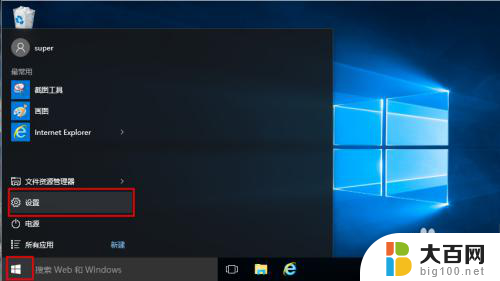
3.然后会弹出设置窗口。
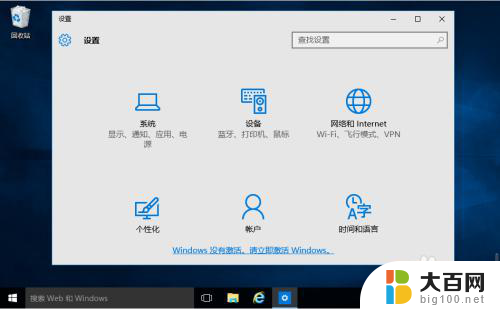
4.在底部找到“轻松使用”。

5.这样我们就进入“轻松使用”界面。

6.我们选择左边的“键盘”。

7.开启“打开屏幕键盘”按钮。

8.这样我们的键盘就出现了,比之前的键盘按键更全了。

9.点选左边的“Fn”按键,可以调出顶部的fn功能键。

10.点击“Options”按键,可以勾选“打开数字键盘”。可以调出右边的小键盘。

以上就是关于如何打开平板键盘的全部内容,如果还有不清楚的地方,您可以按照这些方法进行操作,希望对大家有所帮助。
平板怎么打开键盘 win10平板如何显示完整的虚拟键盘相关教程
- w10虚拟键盘怎么开 win10电脑自带虚拟键盘打开方法
- win10能虚拟键盘 win10怎么打开虚拟键盘
- 笔记本虚拟键盘快捷键 win10虚拟键盘的快捷键怎么设置
- win10平板没有触摸 win10平板模式怎么打开触摸屏
- 平板电脑f1到f12键不灵 win10平板按键f1~f12功能介绍
- 可用虚拟键盘如何关闭 win10虚拟键盘关闭的设置方法
- 华为平板怎么开电脑模式 Win10如何切换到平板模式
- win10平板电脑模式 在win10中如何使用平板电脑模式登录
- 平板可以切换windows系统吗 Win10如何切换到平板模式
- 平板能切换电脑模式吗 Win10如何切换到平板模式
- win10系统消息提示音怎么关闭 薄语消息提示音关闭方法
- win10怎么看是不是安全模式 win10开机如何进入安全模式
- win10命令行修改ip地址 win10怎么设置局域网IP地址
- win10 局域网 闪退 浏览器闪退频繁怎么解决
- 电脑设置 提升网速 win10 如何调整笔记本电脑的网络设置以提高网速
- 怎么看win10系统是32位还是64位 如何检测Win10系统是32位还是64位
win10系统教程推荐
- 1 电脑设置 提升网速 win10 如何调整笔记本电脑的网络设置以提高网速
- 2 电脑屏幕调暗win10 电脑屏幕调亮调暗设置
- 3 window10怎么一键关机 笔记本怎么使用快捷键关机
- 4 win10笔记本怎么进去安全模式 win10开机进入安全模式步骤
- 5 win10系统怎么调竖屏 电脑屏幕怎么翻转
- 6 win10完全关闭安全中心卸载 win10安全中心卸载教程详解
- 7 win10电脑怎么查看磁盘容量 win10查看硬盘容量的快捷方法
- 8 怎么打开win10的更新 win10自动更新开启教程
- 9 win10怎么关闭桌面保护 电脑屏幕保护关闭指南
- 10 电脑怎么更新回win10 电脑升级win10教程